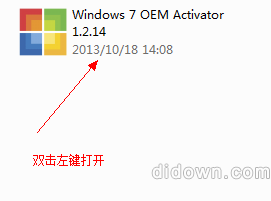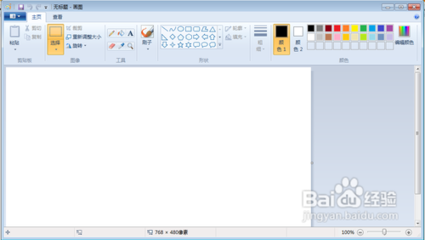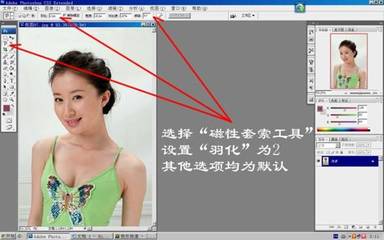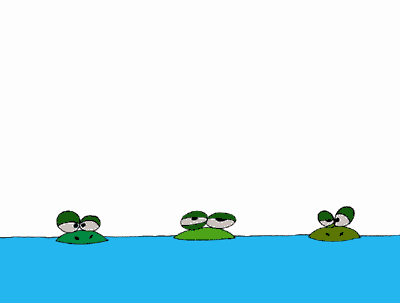我们可能偶尔需要某张图片中的一部分图像,但是又不愿意专门下个专业的图片软件去做这件事,那这个时候该怎么办呢,其实windows自带的画图工具便具有裁剪图片的功能,本文将告诉大家如何用它去裁剪图片
怎么使用画图工具方便快捷裁剪图片――工具/原料windows自带绘图工具
怎么使用画图工具方便快捷裁剪图片――方法/步骤怎么使用画图工具方便快捷裁剪图片 1、
打开windows自带的画图工具,并打开一幅准备裁剪的图片
怎么使用画图工具方便快捷裁剪图片 2、
点击软件上方工具栏的“选择”,然后把鼠标移动到图片上,此时鼠标的箭头已经变成了十字标志,在想裁剪的地方的左上角按下鼠标左键,然后拖出一个矩形框,矩形框中的部分将被裁剪出,在刚才拖出的矩形框中,右键点击鼠标,在弹出的菜单中,选择“裁剪”,然后裁剪的这部分将形成新的图片,特别注意的是,对这个新图片选择另存为,而不要直接点击保存,直接点击保存就会丢失原图片
怎么使用画图工具方便快捷裁剪图片_裁剪图片
怎么使用画图工具方便快捷裁剪图片 3、
如果想裁剪任意形状图片,则点击软件上方工具栏“选择”下方的倒三角,然后选择“自由图形选择”,然后便可以拖出任意形状,释放鼠标后,将会显示一个包含你拖出形状的矩形,在这个矩形中右键点击,然后选择“裁剪”,就会看到你裁剪出的任意形状图像。
怎么使用画图工具方便快捷裁剪图片_裁剪图片
怎么使用画图工具方便快捷裁剪图片――注意事项裁剪完图片后选择“另存为”,否则原图片会丢失

 爱华网
爱华网